A Whitepages a legnagyobb és legmegbízhatóbb online címtár, amely elérhetőségi adatokkal, háttérellenőrzéssel és még sok más érdekes funkcióval segít bennünket. A SmartCheck hajtja a felhasználók biztonsága érdekében. Számos funkcióból áll, valamint egy egyedi funkciót. Ezenkívül ez egy egyszerű és hasznos platform, ahol bárhol kereshet másik személyt. Érdekelne, hogyan lehet leállítani a Whitepages figyelését? Jó helyen jársz. Útmutatást adunk a Whitepages.com leiratkozásáról. Ez a cikk azt is megmagyarázza, hogyan kell fizetni a Whitepages prémiumért, és hogyan távolíthatja el magát a Whitepages.com webhelyről.
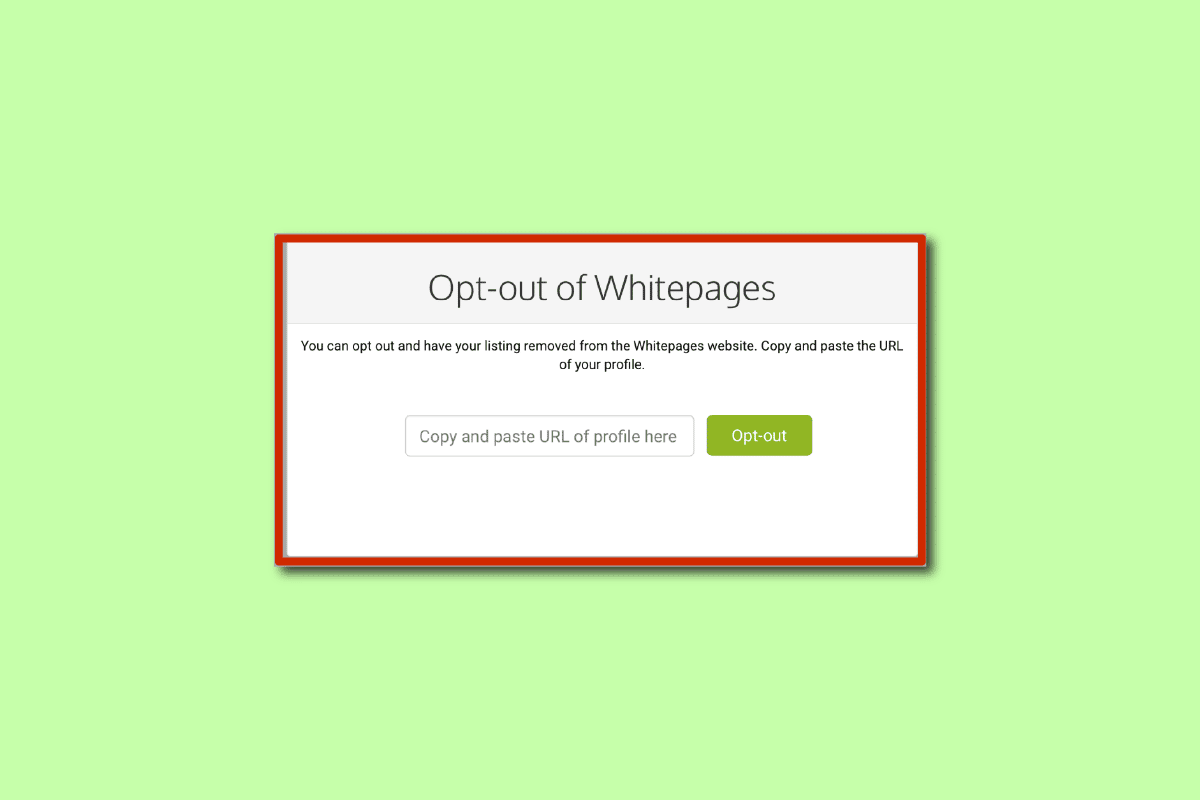
Tartalomjegyzék
Hogyan iratkozhat le a Whitepages.com webhelyről
Leiratkozhat a Whitepages.com webhelyről a Whitepages leiratkozási weboldal segítségével. Folytassa az olvasást, hogy megtalálja azokat a lépéseket, amelyek részletesen elmagyarázzák ugyanezt, hasznos illusztrációkkal a jobb megértés érdekében.
Miért látja a Whitepages az Ön adatait?
A Whitepages olyan, mint egy virtuális telefonkönyv vagy az emberek útmutatója. A telefonkönyv a telefontársaság által nyújtott szolgáltatás, míg a Whitepages.com egy olyan vállalkozás, amely pénzt keres emberekről szóló információk eladásával, és így tárolja adatainkat.
Miért fizet most a Whitepages?
A Whitepages díjat számít fel felhasználóinak, hogy bevételt termeljenek, és előrébb járjanak az iparágban, mivel sok hasonló webhely jelent meg az évek során. A webhely eléréséhez szükséges díjak azonban távol tartják a nem kívánt dolgokat és a vírusokat. Ez segít távol tartani a spameket és más szükségtelen tartalmat a webhelyről. Ezért az embereknek most fizetniük kell a webhely használatáért.
Fizetnie kell a Whitepages Premiumért?
Igen, a Whitepages prémium verziójának használatához minimális összeget kell fizetnie a frissítésért. Ezt az összeget havonta kell fizetni.
Mit kapsz a Whitepages Premiummal?
A Whitepages prémiumának különböző tervei vannak, különböző funkciókkal. A prémium főbb jellemzői a következők:
- Információkat kínál az emberekről, beleértve a háttérellenőrzéseket, a címeket, a vezetékes számokat, a forgalmi nyilvántartásokat, a pénzügyi nyilvántartásokat, a szakmai engedélyeket, az ingatlanadatokat és még sok más részletet velük kapcsolatban.
- Használhat fordított címkeresést, hogy megkeresse, ki tartózkodott az Ön címén, mielőtt megérkezett.
- Ismeretlen hívókat és gyanús szöveges üzeneteket is felfedezhet a keresési funkciójával.
- Mindezek a háttérellenőrzések és keresések bizalmasak. Ezeket a SmartCheck hajtja, megőrizve a magánélet védelmét.
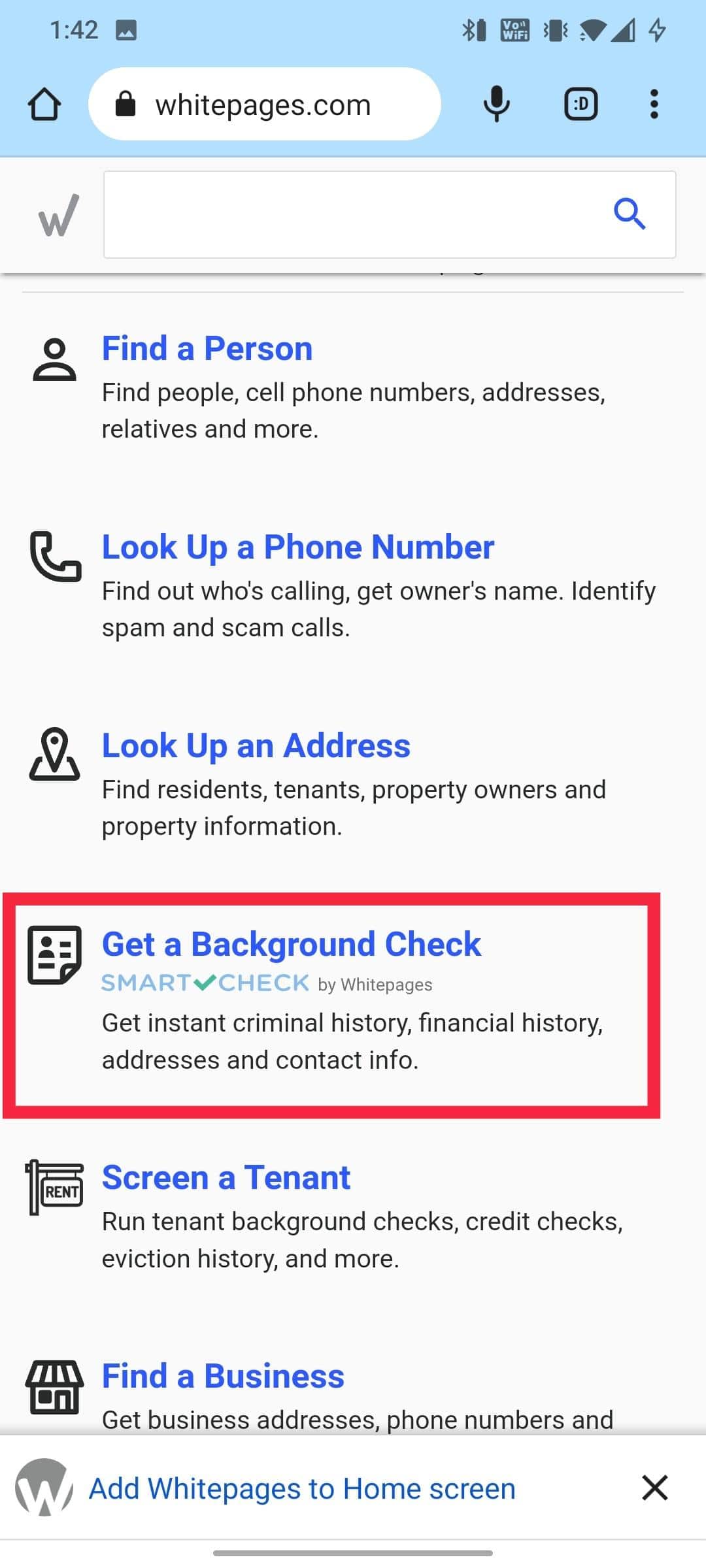
Olvassa tovább, hogy megtudja, hogyan hajthatja végre a Whitepages.com leiratkozását.
Hogyan távolíthatja el adatait a Whitepages.com webhelyről?
Kövesse az alábbi lépéseket, hogy eltávolítsa adatait a Whitepages.com webhelyről:
1. Navigáljon a Whitepages weboldal böngészőjében, és jelentkezzen be fiókjába a megfelelő hitelesítő adatokkal.
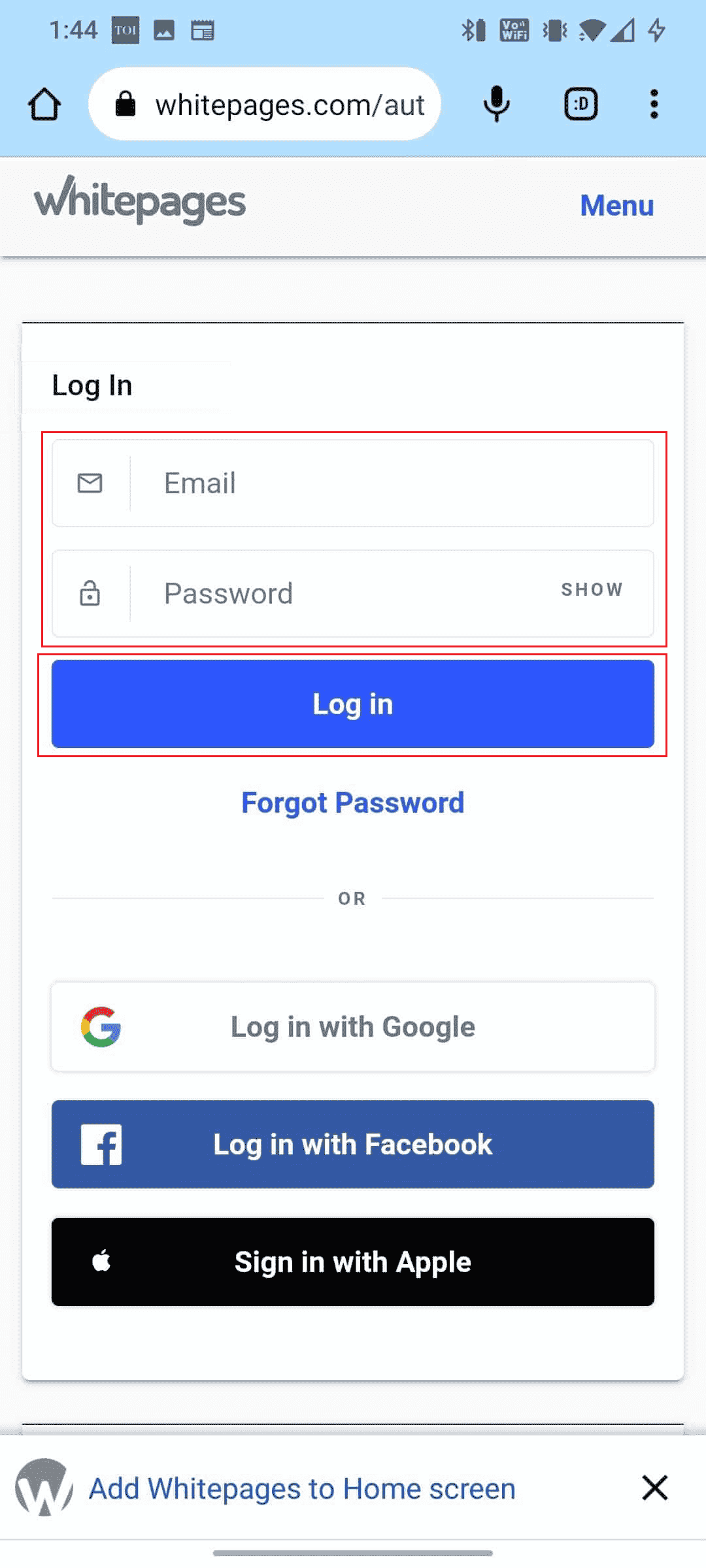
2. A megadott szövegmezőkbe írja be nevét és címét. Koppintson a keresősávra, és keresse meg nevét a listában.
3. Ha megtalálta a bejegyzést, érintse meg hosszan a Teljes jelentés megtekintése opciót.
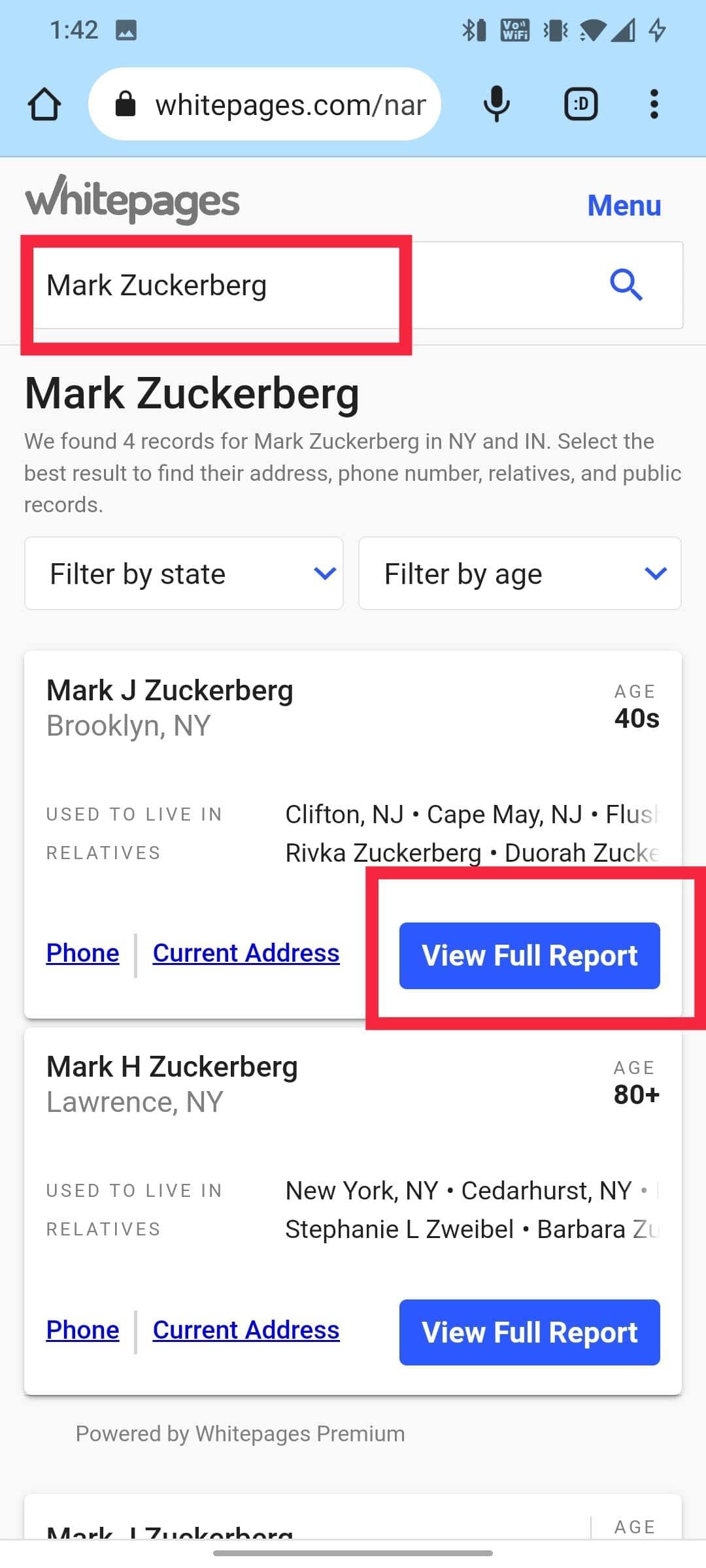
4. Érintse meg a Hivatkozás címének másolása pontot.
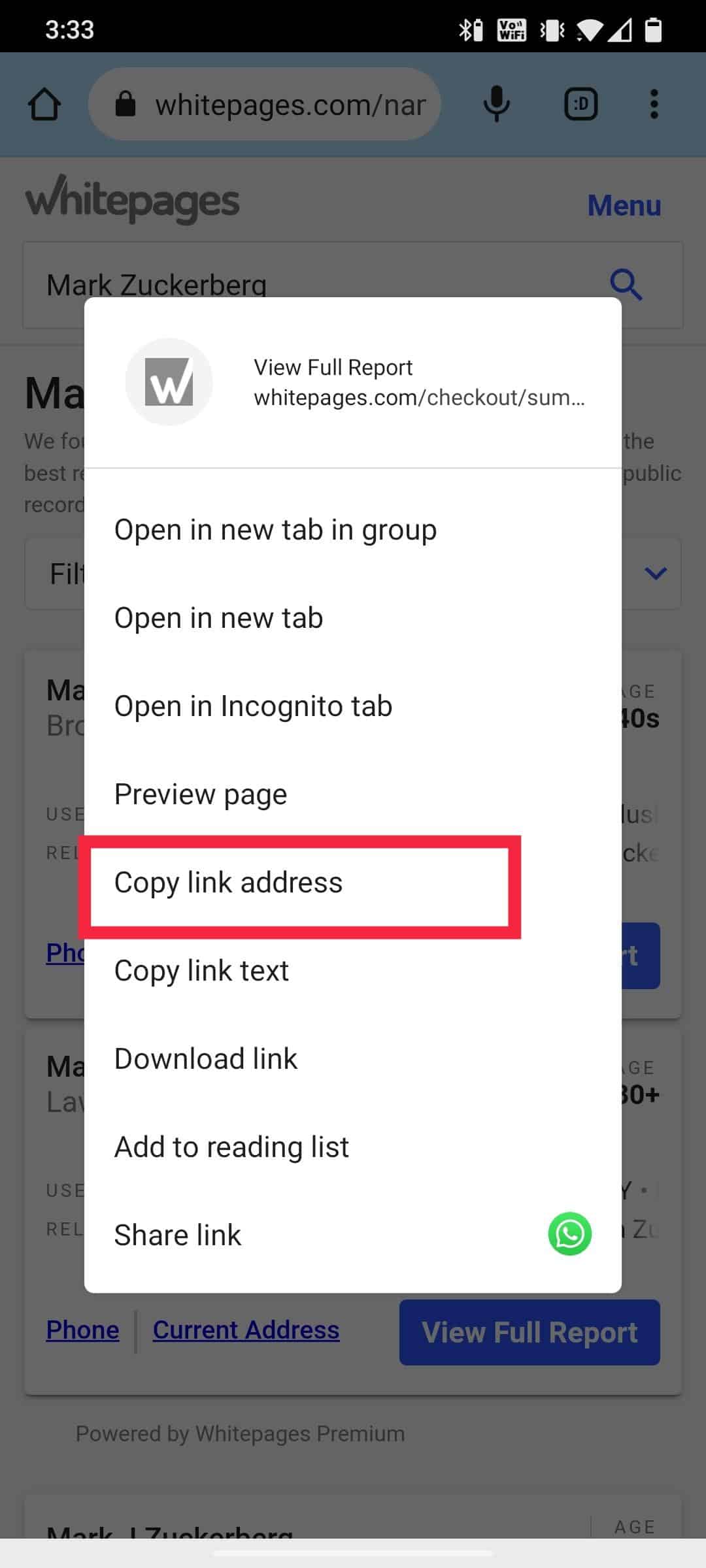
5. Most menjen a Whitepages leiratkozási oldal.
6. Illessze be az URL-t, és érintse meg a Tovább gombot.
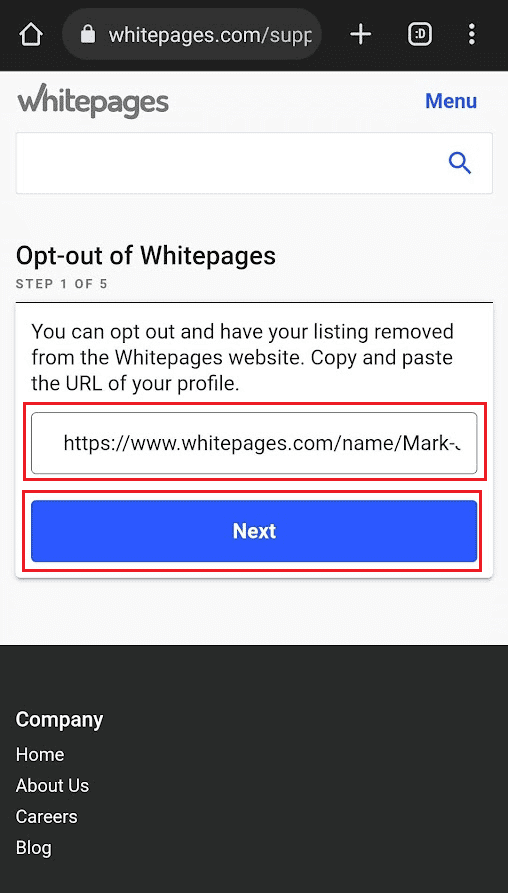
7. Érintse meg az Eltávolít engem opciót.
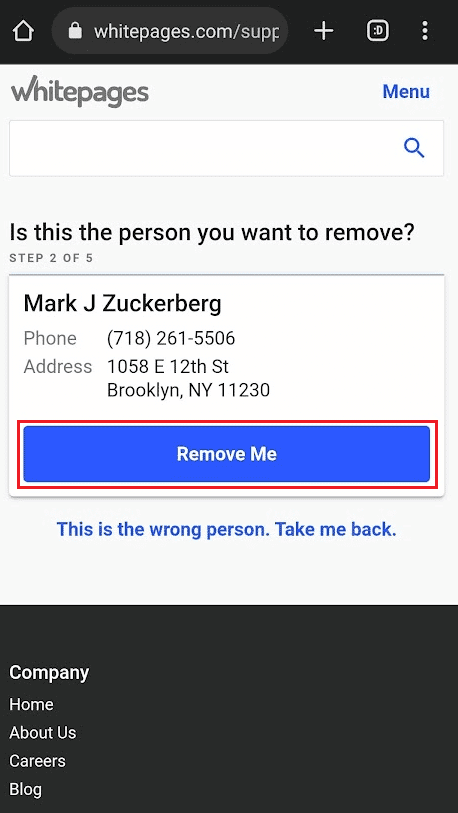
8. Válassza ki a kívánt okot, és érintse meg a Tovább gombot.
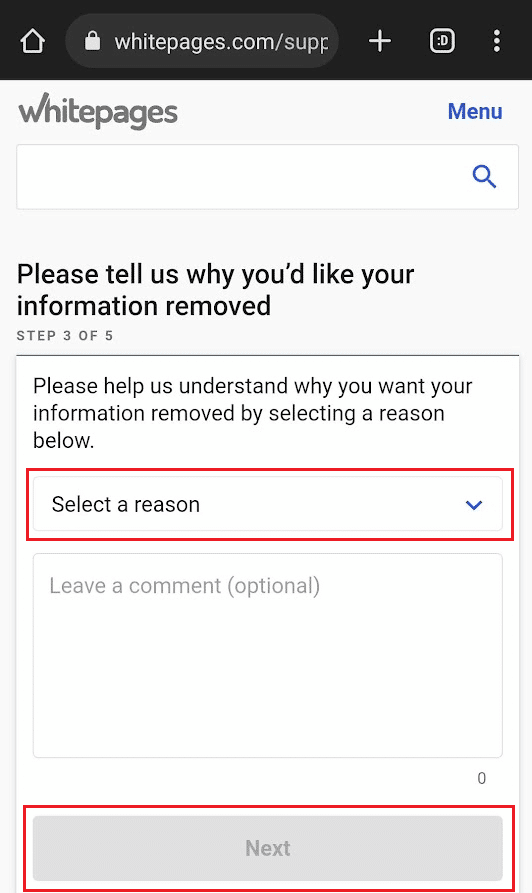
9. Kövesse a képernyőn megjelenő utasításokat az ellenőrzési folyamathoz.
El tudja távolítani a címét a Whitepagesről?
Igen, eltávolíthatja címét a Whitepages szolgáltatásból, amikor a fiókja információinak szerkesztése lapjára lép. Ehhez megfelelő URL-címmel és e-mail-hozzáféréssel kell rendelkeznie. Olvassa el és kövesse a következő részt, hogy megtudja, hogyan hajthatja végre a Whitepages.com leiratkozását.
Hogyan távolíthatja el magát a Whitepages.com webhelyről?
Kövesse az alábbi lépéseket, hogy eltávolítsa magát a Whitepages.com webhelyről, azaz a Whitepages.com leiratkozásáról:
1. Jelentkezzen be Whitepages fiók.
2. Írja be nevét és címét, majd érintse meg a keresés ikont.
3. Nyomja meg hosszan a Teljes jelentés megtekintése gombot, és válassza a Hivatkozás címének másolása lehetőséget.
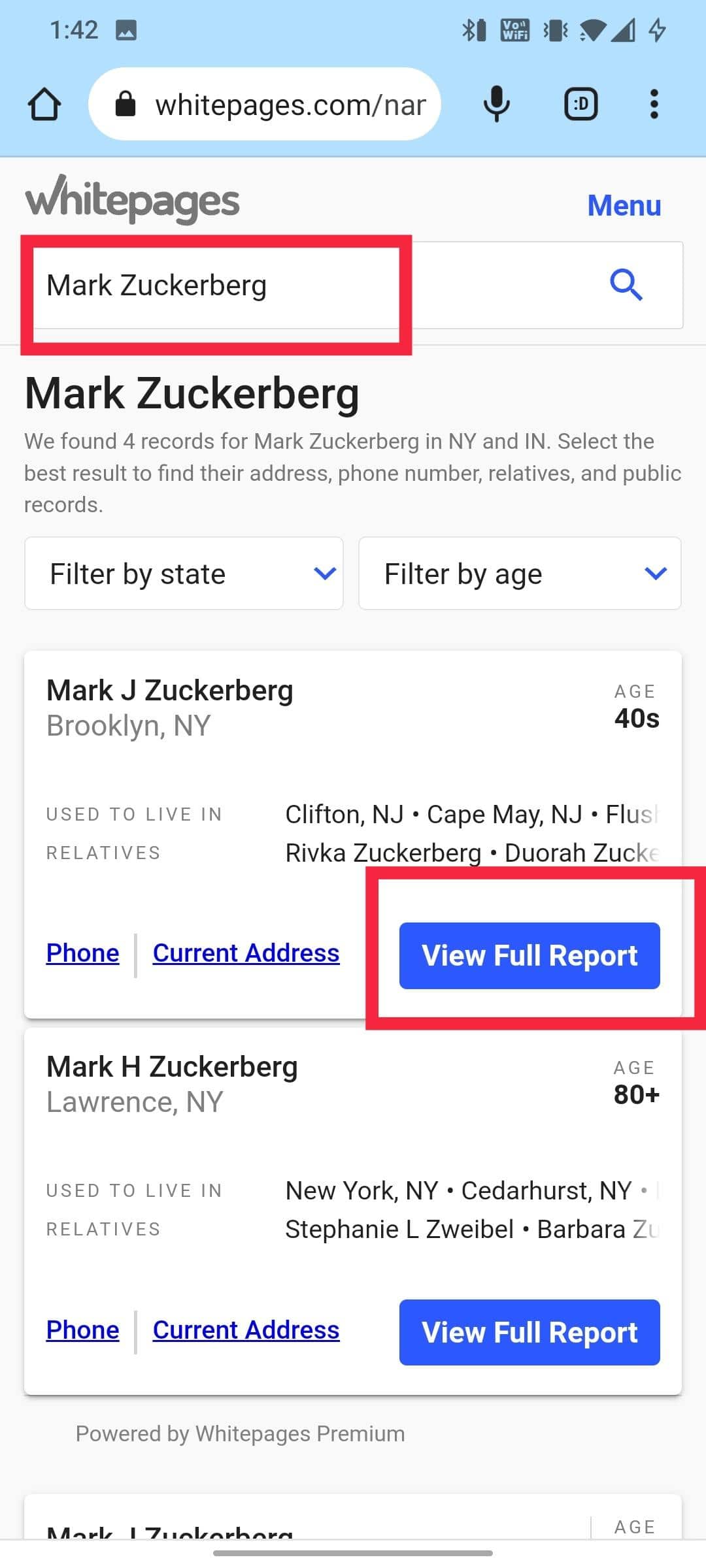
4. Látogassa meg a Whitepages leiratkozási oldal böngészőjében, és illessze be az URL-t a megadott mezőbe.
5. Érintse meg a Tovább > Eltávolítás elemet.
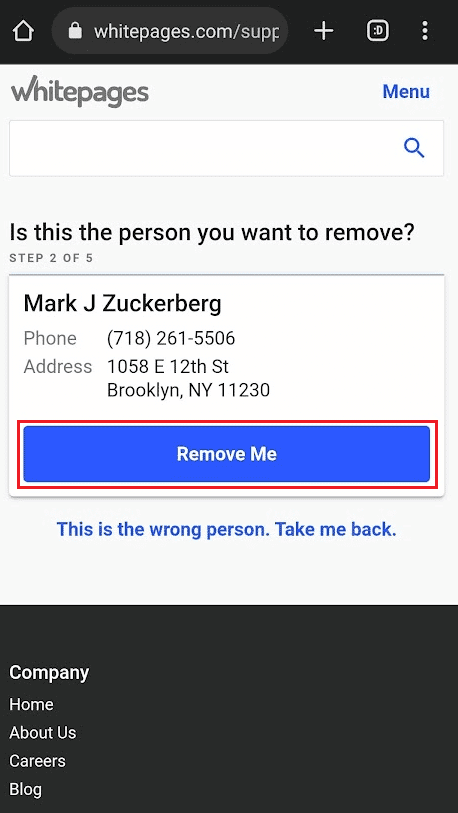
6. Válassza ki a kívánt okot a rendelkezésre álló lehetőségek közül, és érintse meg a Tovább gombot.
7. Az ellenőrzéshez kövesse a képernyőn megjelenő utasításokat.
Leiratkozhat a fehér oldalakról?
Igen, leiratkozhat a Whitepages szolgáltatásról, ha szeretné. A listák Whitepagesről való eltávolításához ki kell töltenie egy űrlapot a Whitepages.com leiratkozási oldalán, és igazolnia kell kérését. A folyamat legfeljebb 48 órát vesz igénybe.
A Whitepages Opt-out törvényes?
Igen, a Whitepages.com leiratkozása legális és egyszerű. Ezenkívül csak 24–48 órát vesz igénybe a feldolgozás. El kell érnie a megfelelő URL-t, és ez megtörténik.
Hogyan iratkozhat le a White Pages Premium listáról?
Kövesse az alábbi lépéseket a Whitepages.com leiratkozási folyamatához:
1. Jelentkezzen be Whitepages fiók és keresse meg nevét és címét.
2. Tartsa lenyomva a Teljes jelentés megtekintése opciót, majd érintse meg a Hivatkozás címének másolása elemet.
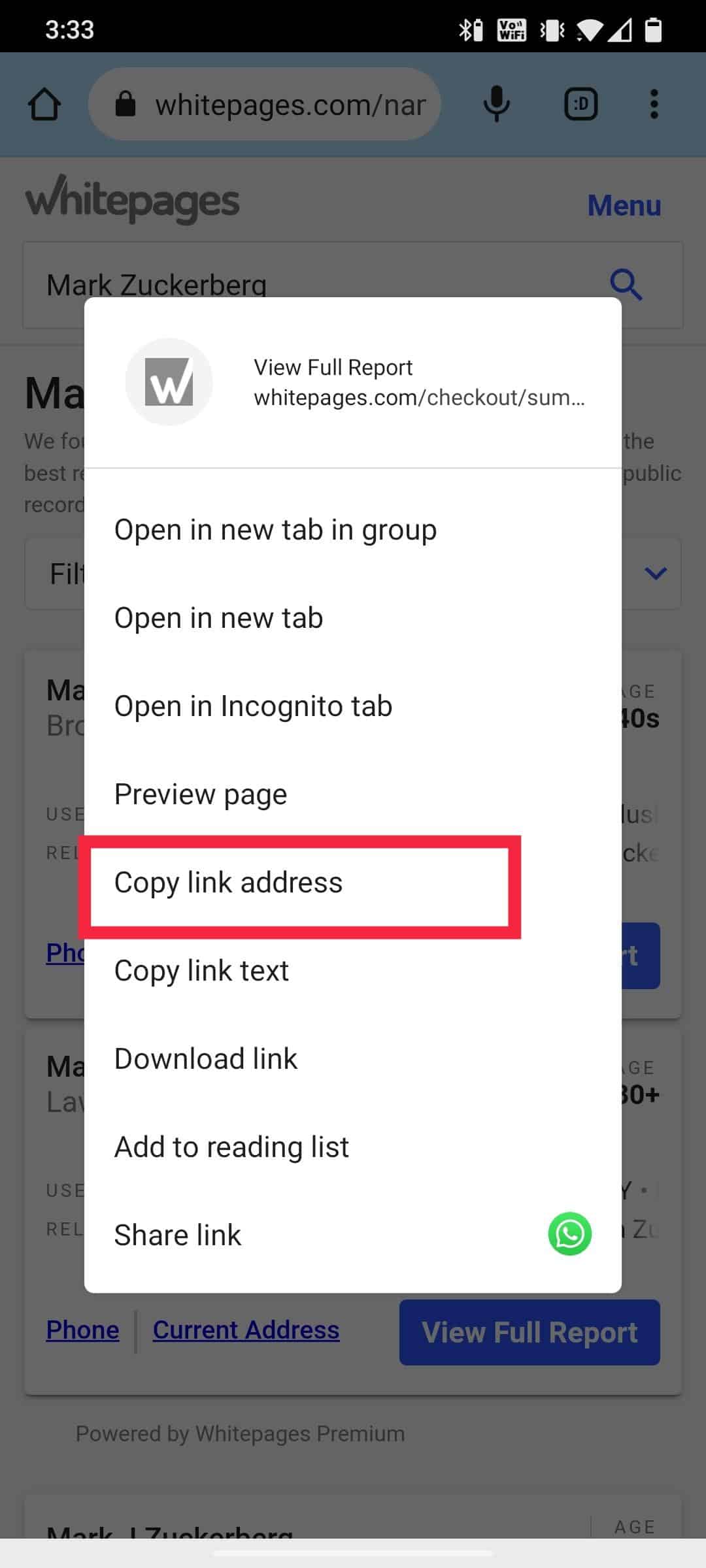
3. Menjen a leiratkozási oldal és illessze be az URL-t.
4. Érintse meg a Következő > Eltávolítás > Indok > Következő elemet.
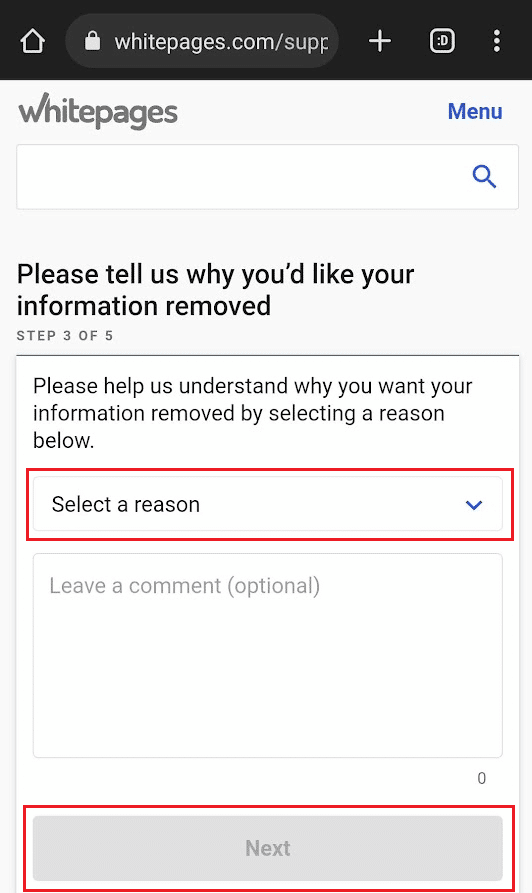
5. Az ellenőrzéshez kövesse a képernyőn megjelenő utasításokat.
Hogyan állíthatja le a Whitepages figyelését?
Kövesse az alábbi lépéseket a Whitepages figyelésének leállításához vagy a Whitepages.com leiratkozásához:
Megjegyzés: A következő lépések végrehajtása előtt győződjön meg arról, hogy bejelentkezett Whitepages-fiókjába.
1. Keresse meg nevét és címét a Whitepages weboldal.
2. Nyomja meg hosszan a Teljes jelentés megtekintése lehetőséget a keresési eredménye alatt.
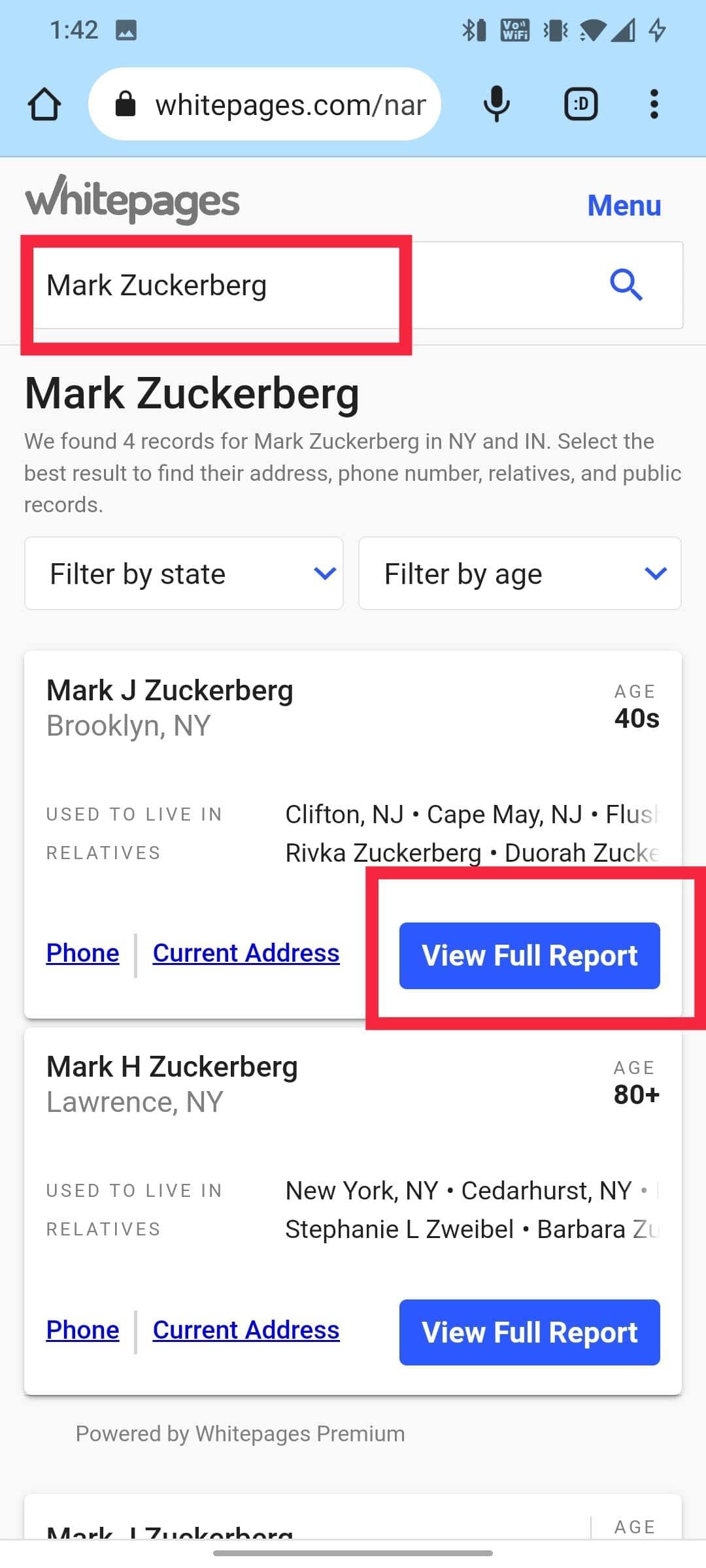
3. Ezután érintse meg a Hivatkozás címének másolása gombot.
4. Látogassa meg a Whitepages leiratkozási oldal és illessze be az URL-t az URL mezőbe, majd érintse meg a Tovább gombot.
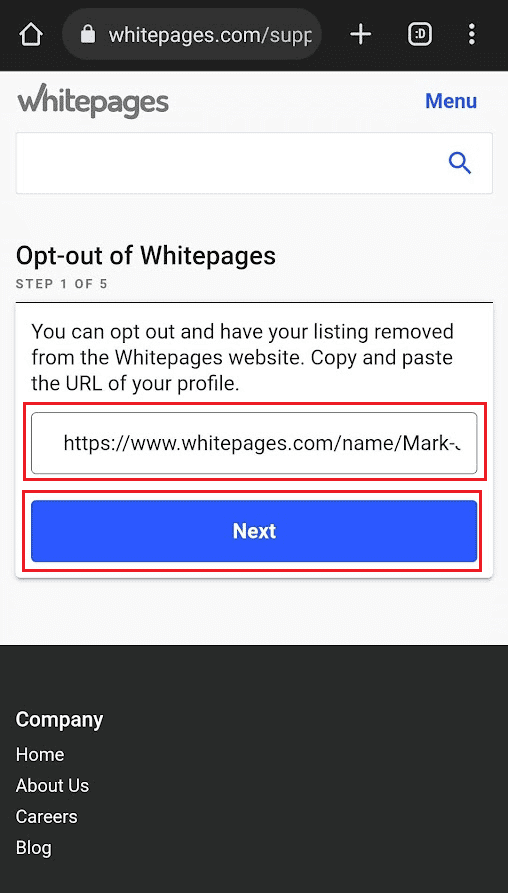
5. Érintse meg az Eltávolítás > Indok > Tovább menüpontot.
6. Ezután kövesse a képernyőn megjelenő utasításokat az ellenőrzéshez.
***
Ez egy rövid útmutató volt a Whitepages.com leiratkozási folyamatához. Itt megvitattuk a Whitepages-szal kapcsolatban feltett néhány módszert és kérdést, például hogyan lehet leállítani a Whitepages figyelését és fizetni a Whitepages prémiumért. Reméljük, mindenki jól értette. Ha bármilyen kérdése vagy javaslata van, kérjük, kommentálja alább. Azt is tudassa velünk, hogy mit szeretne legközelebb megtanulni.
